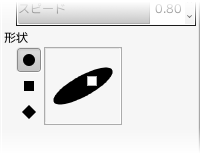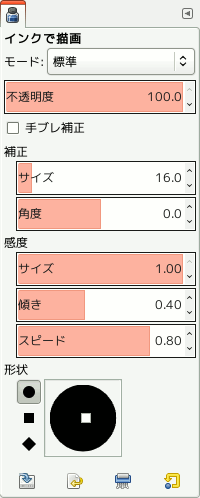The Ink tool uses a simulation of an ink pen with a controllable nib to paint solid brush strokes with an anti-aliased edge. The size, shape and angle of the nib can be set to determine how the strokes will be rendered.
このツールを起用する方法はつぎのいずれかです。
-
From the main menu: → → .
-
By clicking the tool icon
in the Toolbox.
-
By pressing the K keyboard shortcut.
- Ctrl
-
このキーはペン先を スポイト に変身させます。
Normally, tool options are displayed in a window attached under the Toolbox as soon as you activate a tool. If they are not, you can access them from the main menu through → → which opens the option window of the selected tool. The available tool options can also be accessed by double clicking the corresponding tool icon in the Toolbox.
- モード, 不透明度, Expand Layers
- 描画ツールの全般もしくは大多数に共通するツールオプションについての説明は 描画ツール共通のオプション をご覧ください。
- 補正
-
- 大きさ
-
Controls the apparent width of the pen's nib with values that ranges from 0 (very thin) to 200 (very thick).
- 角度
-
概念上のペン先の射角を調整するもので、 水平線からの角度を選びます。
- 感度
-
- 大きさ
-
ペン先の大きさを調整します。 最大値と最小値があり、 0.0 を選んでもペン先の大きさがゼロになるわけではなく最小値が選ばれます。
- 傾き
-
概念上のペン先の射角を調整するもので、 水平線からの角度を選びます。 上述の角度調整とこの傾き調整は相互に関連しています。 いろいろ試してみるのが理解する早道です。
- スピード
-
筆運びの速さにつられてペン先の大きさが変化する効果を調整します。 つまり実際のペンと同じように、 素早くペンを走らせるほど線が細くなります。
- 種類と形状
-
- 種類
-
ペン先の形状を円形、 正方形、 平行四辺形の 3 種類から選びます。
- 形状
-
The geometry of the nib type can be adjusted by keeping the mouse button pressed while on the small square at the center of the Shape icon and moving it around.